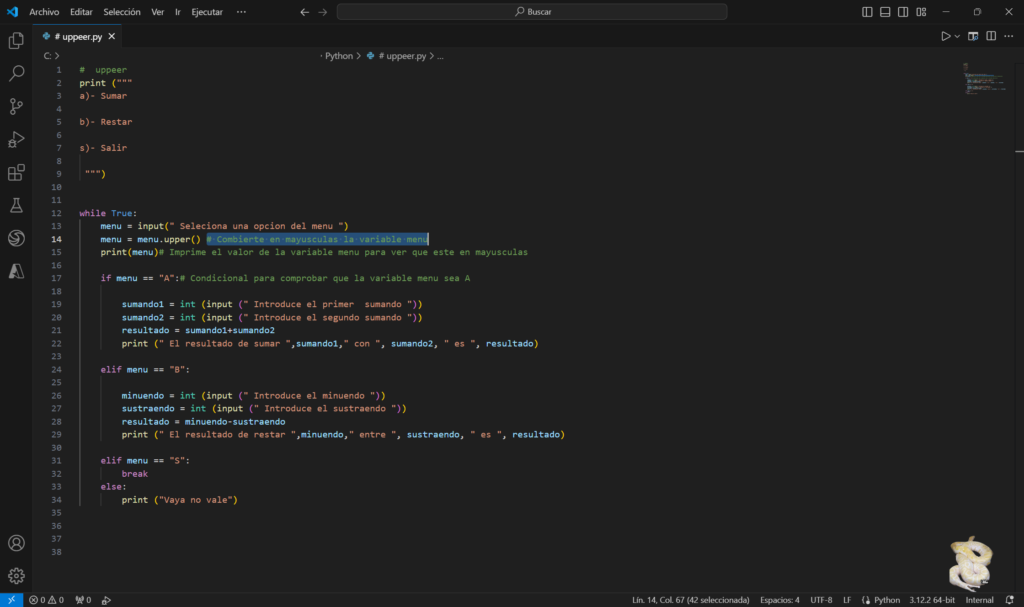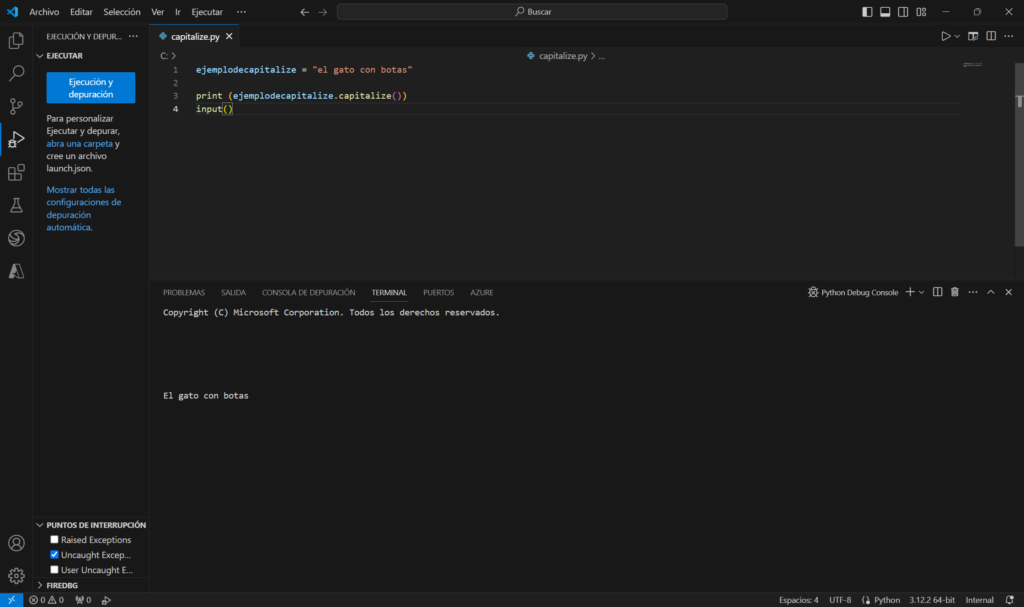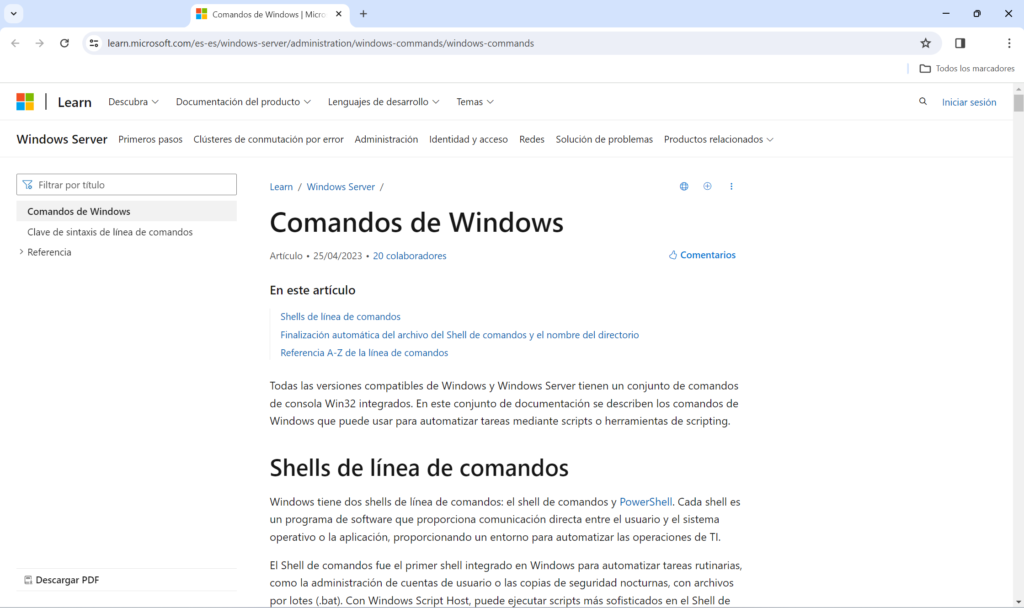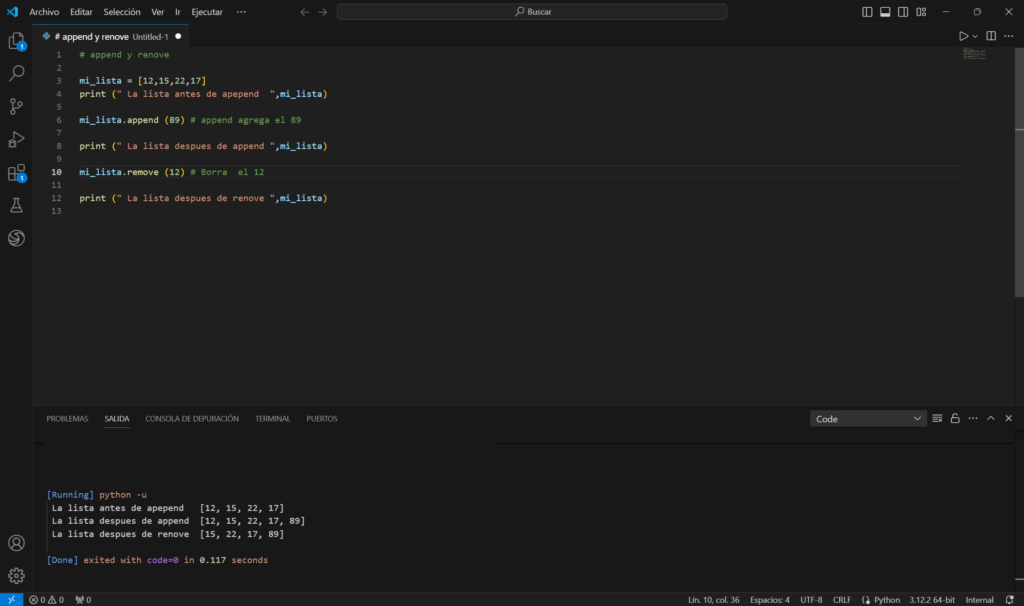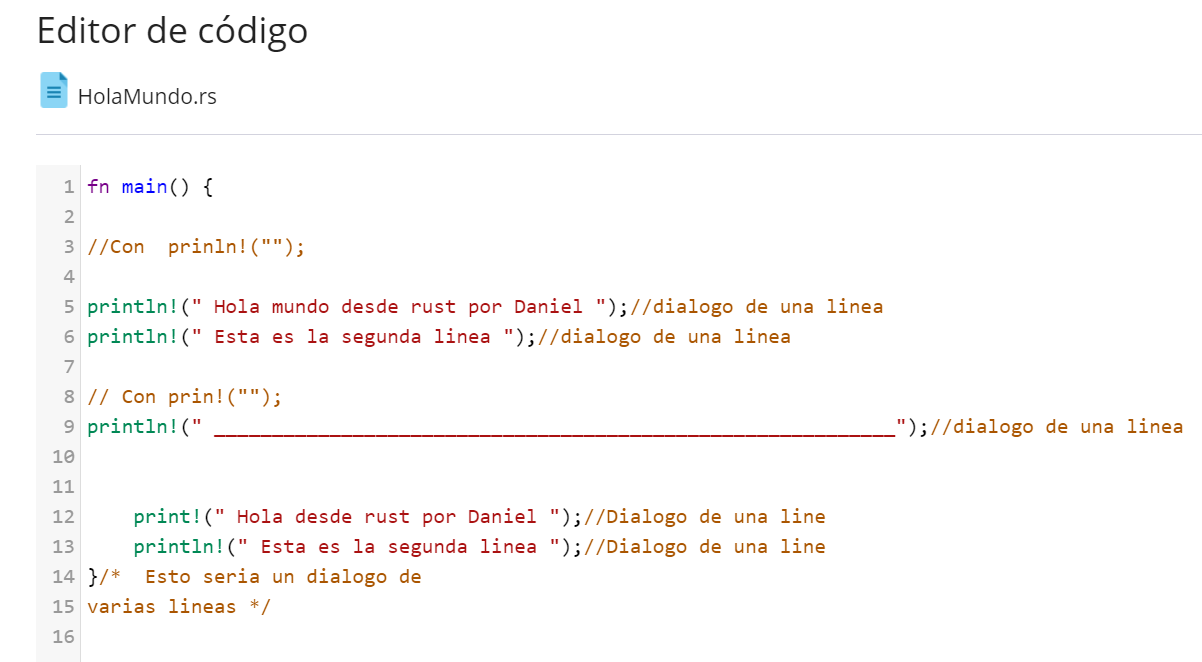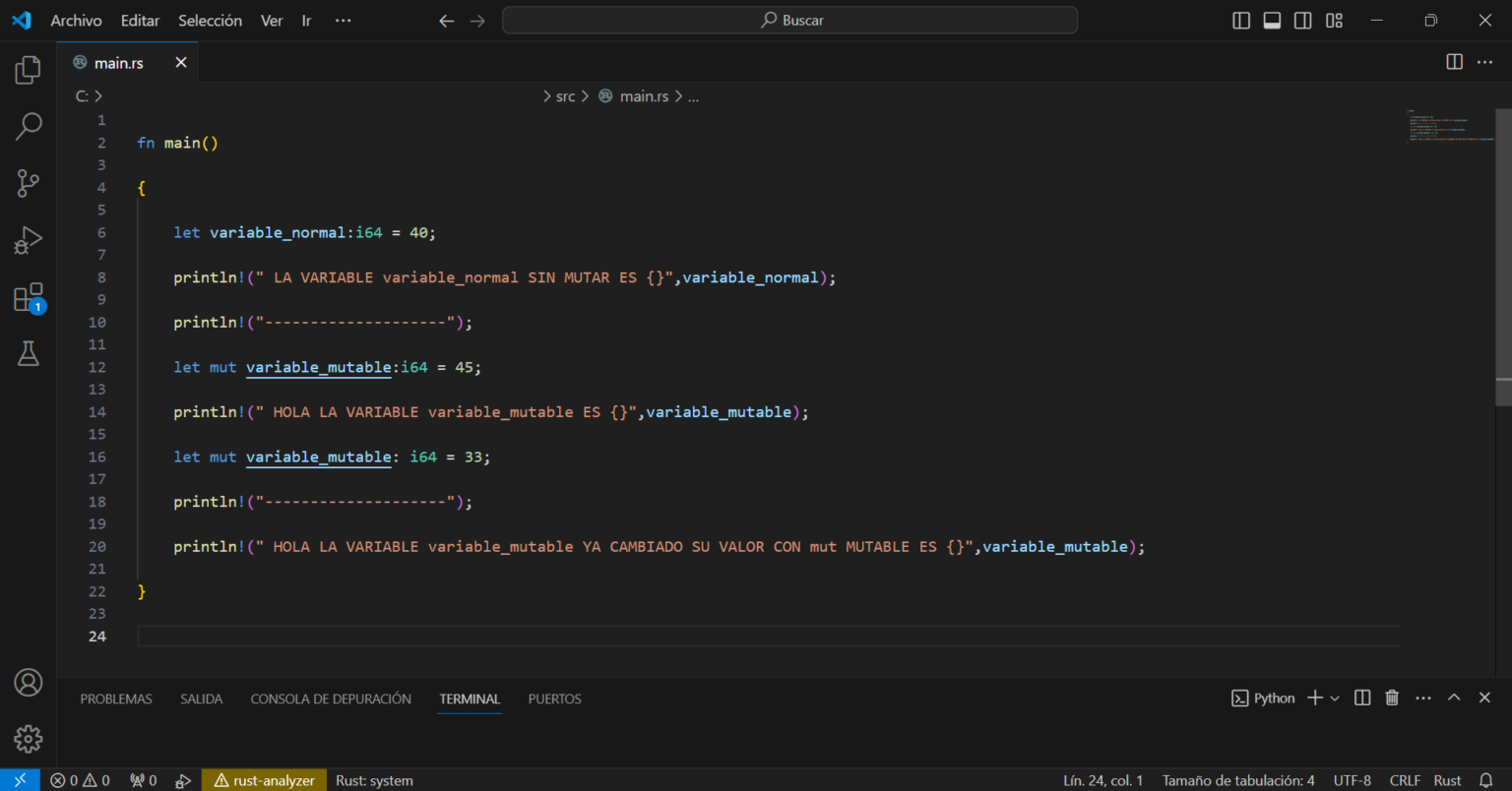En este enlace de Microsoft podemos encontrar los comandos y ejemplo de código de su uso.
https://learn.microsoft.com/es-es/windows-server/administration/windows-commands/windows-commands
ASSOC
Muestra o modifica las asociaciones de las extensiones de archivos.
ATTRIB
Muestra o cambia los atributos del archivo.
BREAK
Establece o elimina la comprobación extendida de Ctrl+C.
BCDEDIT
Establece propiedades en la base de datos de arranque para controlar la carga del arranque.
CACLS
Muestra o modifica las listas de control de acceso (ACLs) de archivos.
CALL
Llama a un programa por lotes desde otro.
CD
Muestra el nombre del directorio actual o cambia a otro directorio.
CHCP
Muestra o establece el número de página de códigos activa.
CHDIR
Muestra el nombre del directorio actual o cambia a otro directorio.
CHKDSK
CHKNTFS
Muestra o modifica la comprobación de disco al arrancar.
CLS
Borra la pantalla.
CMD
Inicia una nueva instancia del intérprete de comandos de Windows
COLOR
Establece los colores de primer plano y fondo predeterminados de la consola.
COMP
Compara el contenido de dos archivos o un conjunto de archivos.
COMPACT
Muestra o cambia el estado de compresión de archivos en particiones NTFS.
CONVERT
Convierte volúmenes FAT a volúmenes NTFS. No puede convertir la unidad actual.
COPY
Copia uno o más archivos en otra ubicación.
DATE
Muestra o establece la fecha.
DEL
Elimina uno o más archivos.
DIR
DISKPART
Muestra o configura las propiedades de partición de disco.
DOSKEY
Edita líneas de comando, recupera comandos de Windows y crea macros.
DRIVERQUERY
Muestra el estado y las propiedades actuales del controlador de dispositivo.
ECHO
ENDLOCAL
Termina la búsqueda de cambios de entorno en un archivo por lotes.
ERASE
Elimina uno o más archivos.
EXIT
Sale del programa CMD.EXE (intérprete de comandos).
FC
Compara dos archivos o conjunto de archivos y muestra las
FIND
Busca una cadena de texto en uno o más archivos.
FINDSTR
Busca cadenas en archivos.
FOR
Ejecuta el comando especificado para cada archivo en un conjunto de archivos.
FORMAT
Formatea un disco para usarse con Windows.
FSUTIL
Muestra o configura las propiedades del sistema de archivos.
FTYPE
Muestra o modifica los tipos de archivo usados en asociaciones de extensión de archivo.
GOTO
Direcciona el intérprete de comandos de Windows a una línea con etiqueta en un programa por lotes.
GPRESULT
Muestra información de directiva de grupo por equipo o usuario.
GRAFTABL
Permite a Windows mostrar un juego de caracteres extendidos en modo gráfico.